Vous voulez personnaliser l’écran d’accueil de votre Oppo AX7 en y ajoutant un widget horloge. Le widget va permettre d’accéder plus vite à une info et customiser son affichage. Dans le cadre d’un widget horloge, il permettra de choisir la manière dont l’heure est affichée sur votre écran d’accueil. Vous trouverez dans notre article un tutoriel de manière à pouvoir ajouter un widget horloge dans votre smartphone Oppo AX7. Tout d’abord nous vous indiquerons les étapes à suivre pour utiliser ce widget horloge et puis par quel moyen le paramétrer à vos goûts.
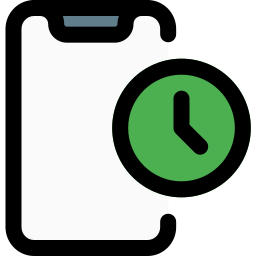
Comment placer un widget horloge sur l’accueil de votre Oppo AX7?
Vous voulez avoir accès sans difficultés à l’heure sur votre écran d’accueil. Mais vous souhaitez aussi personnaliser l’affichage de cette heure. Pensez à vérifier si votre heure et date sont réglés correctement sur Oppo AX7 juste avant de mettre en place un widget.
Étapes pour mettre un widget horloge sur la page d’accueil de Oppo AX7
Pour pouvoir appliquer une widget horloge sur Oppo AX7, il vous faudra suivre les étapes citées ci-dessous:
- Des fois, il vous faudra retirer le widget d’origine: pour cela maintenez un appui long et cliquez sur supprimer le widget
- Puis Pressez longtemps sur un espace sans applications de votre écran d’accueil: de nouvelles fenêtres vont s’ouvrir, dans laquelle l’icone de widgets
- Cliquez sur l’icône de widget: plusieurs petites fenêtres vont s’ouvrir
- Cliquez sur horloge, vous aurez ainsi plusieurs choix d’affichage d’horloge et de date :
- Alarme
- Double horloge
- Horloge analogique
- Horloge numérique
- Maintenez un appui long sur votre choix et glissez le widget sur votre écran d’accueil
- Pour conclure l’installation du widget cliquez hors du cadre du widget
Comment configurer le widget horloge?
Tous les widgets possèdent leurs propres paramètres. Certains pourront être changés pour la couleur ou la transparence. Pour cela maintenez un appui long sur le widget et cliquez sur paramètres ou la roue crantée.
Pour modifier la taille du widget horloge , maintenez un appui long sur le widget et agrandissez la fenêtre du widget. Un cadre de couleur avec des points apparaitra pour redimensionner le widget.
Comment sélectionner un affichage double horloge via un widget horloge sur Oppo AX7?
Vous allez devoir suivre toutes les étapes d’installation du widget horloge et appuyez sur double horloge et faire glisser sur l’écran d’accueil.

Comment mettre une horloge analogique sur l’écran d’accueil de Oppo AX7?
La démarche pour installer une horloge avec des aiguilles va être la même que pour un widget horloge malgré tout vous devez appuyer sur horloge analogique pour ensuite la glisser sur l’écran d’accueil.
Quelle application peut-on installer pour avoir un widget horloge?
Vous trouverez beaucoup de widget horloge à installer via des applications, des horloges avec aiguilles (analogiques) ou numériques. Vous pourrez sélectionner un affichage de la date associé. Voilà les applis qui possèdent ce genre de widget:
- Clock : horloge analogique
- Digital Clock Widget : permet un affichage de l’heure et de la date
- Météo et horloge transparent : affichage de l’heure, la date et de la météo

Certains widgets peuvent combiner un affichage de l’heure, la date mais également de la météo .
Comment retirez le widget horloge sur Oppo AX7?
Pour désinstaller le widget horloge sur un smartphone Android, il faudra appuyez longtemps sur le widget et appuyer sur désinstaller ou supprimer .

Dans l’éventualité où vous êtes à la recherche d’autres informations sur votre Oppo AX7, on vous invite à aller voir les tutoriels de la catégorie : Oppo AX7.







